手順1.「管理者設定」ボタンを押します
タイムカード画面の右下にある「管理者設定」ボタンを押します。
|
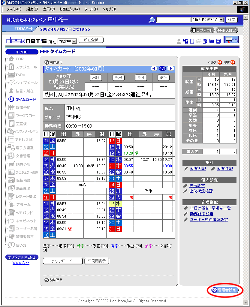
|
手順2.[管理者設定]リンクを押します
【タイムカード設定】欄の[管理者設定]リンクを押します。
|
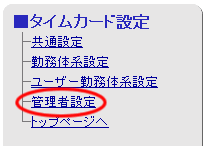
|
手順3.管理者を設定します
[グループ一覧]、[ユーザー一覧]から、タイムカードの管理者に設定したいユーザーを[管理者一覧]に選択します。
| ボタン |
説明 |
 |
グループ一覧からグループを選択し、「表示」ボタンを押すことでユーザー一覧にグループに所属するユーザーが表示されます。
(すべて)を選択して「表示」ボタンを押すと、全ユーザーがユーザー一覧に表示されます。 |
 |
グループ又は、ユーザーを一覧から選択し、「追加」ボタンを押すことで管理者一覧にグループ、ユーザーが登録されます。 |
 |
管理者一覧のグループ、ユーザーを選択し、「削除」ボタンを押すことで管理者一覧から削除します。 |
手順4. を押してください を押してください
 を押して、設定完了となります。 を押して、設定完了となります。
|
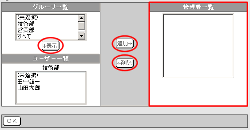 |
|
■管理者設定
|
